Stellen Sie sicher, dass andere Personen nicht bei Steam angemeldet sind, um dieses Problem zu beheben
- Um dieses Problem zu lösen, sperren Sie einfach den Internetzugang der Steam-Plattform.
- Das Abmelden von Steam auf anderen Geräten kann das Auftreten dieses Fehlers verhindern.
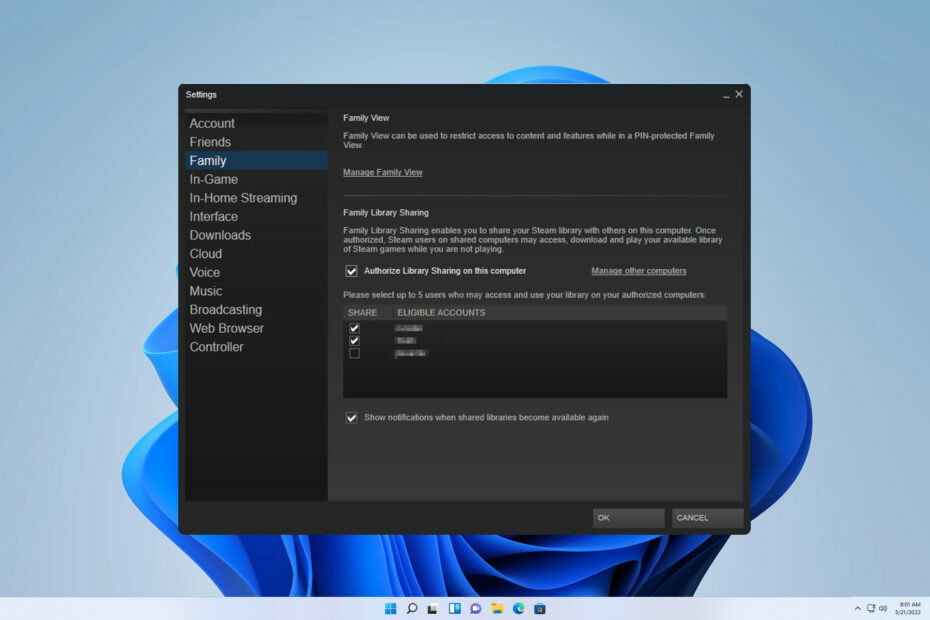
XINSTALLIEREN, INDEM SIE AUF DIE DOWNLOAD-DATEI KLICKEN
- Laden Sie DriverFix herunter (verifizierte Download-Datei).
- Klicken Scan starten um alle problematischen Treiber zu finden.
- Klicken Treiber aktualisieren um neue Versionen zu erhalten und Systemstörungen zu vermeiden.
- DriverFix wurde heruntergeladen von 0 Leser diesen Monat.
Es wurde beobachtet, dass eine beträchtliche Anzahl von Spielern mit dem Problem konfrontiert ist, dass sie auf die Fehlermeldung stoßen Gemeinsame Steam-Bibliothek gesperrt
während sie versuchen, ihre Steam-Bibliothek mit ihren Lieben zu teilen. Darüber hinaus haben bestimmte Benutzer gemeldet, dass sie auf ihrem Computer nicht auf das Spiel zugreifen können und auf ihrem Bildschirm diese Fehlermeldung angezeigt wird.Das vorliegende Thema ähnelt einem früheren Thema, mit dem wir uns ausführlich befasst haben – dem von Steam konnte den Computer nicht autorisieren.
Wir müssen die zugrunde liegende Ursache untersuchen, um das Problem effektiv anzugehen.
Was bedeutet es, wenn die gemeinsam genutzte Steam-Bibliothek gesperrt ist?
Dieses Problem tritt aus verschiedenen Gründen häufig auf. Zahlreiche Faktoren können zu seiner Manifestation führen:
- Probleme mit Benutzern – Wenn bei Ihrer gemeinsam genutzten Steam-Bibliothek ein Fehler auftritt, kann dies daran liegen, dass mehrere Benutzer gleichzeitig darauf zugreifen. Insbesondere wenn ein Spieler gerade ein Spiel über Steam ausführt und ein anderer Benutzer versucht, auf die Bibliothek zuzugreifen, kann dies zu Problemen für Sie führen.
- Schwierigkeiten mit Steam – Manchmal kann der Zugriff auf die gemeinsam genutzte Steam-Bibliothek durch interne Probleme auf Steam-Seite behindert werden. In solchen Fällen können auf dem Bildschirm der Benutzer Fehlermeldungen angezeigt werden, die den Zugriff auf die Bibliothek verhindern.
Wie kann ich die gemeinsam genutzte Steam-Bibliothek reparieren, wenn sie gesperrt ist?
1. Melden Sie sich auf anderen Geräten von Steam ab
- Beenden Sie einfach den Steam-Client auf Ihrem Computer vollständig.
- Weisen Sie Ihre Familienangehörigen oder Freunde an, sich von ihren Computern abzumelden, die auf die gemeinsame Steam-Bibliothek zugreifen.
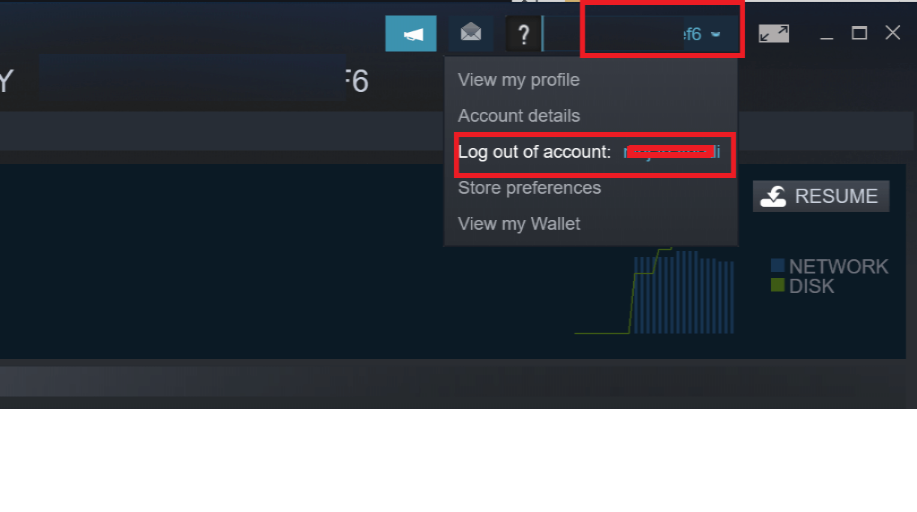
- Starten Sie nun den Steam-Client auf Ihrem PC neu und prüfen Sie, ob der Fehler behoben wurde.
2. Verhindern Sie den Zugriff von Steam auf die Internetverbindung
- Halten Windows + R Tasten zum Öffnen Laufen Geben Sie dann Folgendes ein: firewall.cpl hinein und drücken Sie Eingeben.
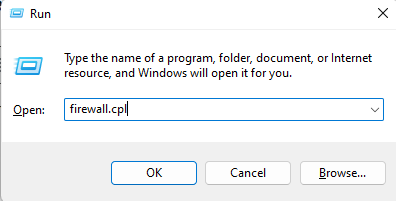
- Klicken Sie anschließend auf Erweiterte Einstellungen aus dem linken Bereich, um das zu öffnen Windows Defender-Firewall mit erweiterter Sicherheit.
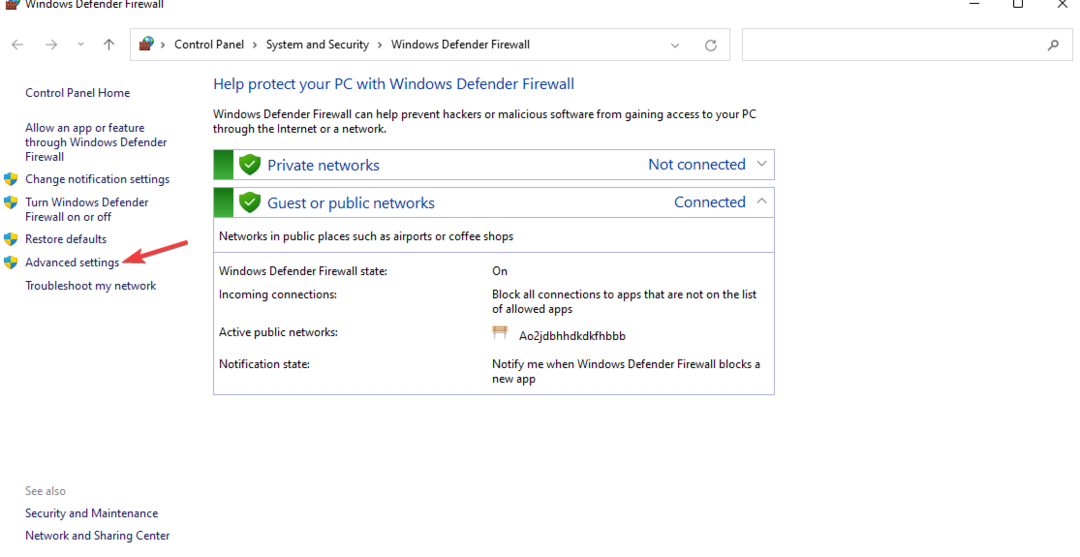
- KlickenAusgehende Regeln von der linken Seite und wählen Sie Neue Regel.
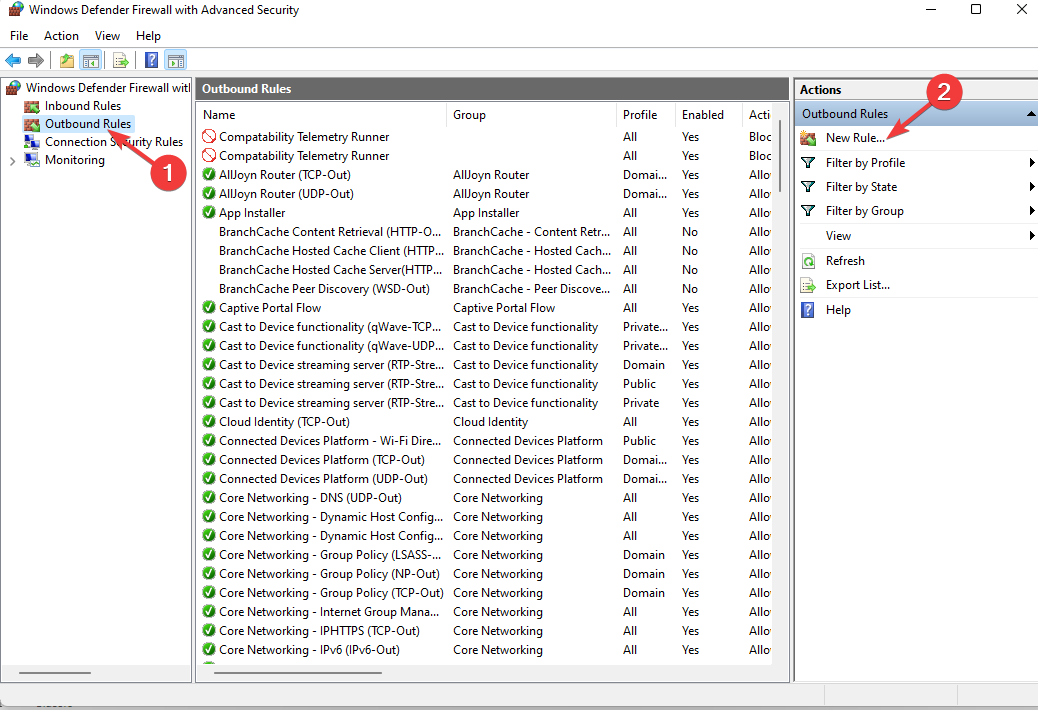
-
Jetzt im Assistent für neue ausgehende Regeln Wählen Sie im Dialogfeld aus Programm im linken Bereich und klicken Sie auf Durchsuche. Navigieren Sie zum Installationsverzeichnis von Steam und wählen Sie Steam.exe. Klicken Sie dann auf Nächste um Sie zur nächsten Phase zu bringen.

- Wählen Sie das Blockieren Sie die Verbindung Option und klicken Sie Nächste. Dann stellen Sie sicher, dass die Domain, privat, Und öffentlich Alle Optionen werden im nächsten Fenster überprüft.

- Jetzt können Sie die Regel nach Ihren Wünschen benennen und einen hinzufügen Beschreibung (optional), und klicken Sie Nächste.

- Sobald Sie fertig sind, können Sie den Steam-Client neu starten.
Nach der Anwendung dieser Lösung werden Sie wahrscheinlich Probleme mit Steam haben. Wenn Sie online spielen müssen, deaktivieren Sie diese Regel in der Firewall.
Wir hoffen aufrichtig, dass unser Leitfaden Ihnen bei der Lösung Ihres Problems geholfen hat. Falls Sie auf zusätzliche Hürden stoßen.
- Steam-App-Konfiguration nicht verfügbar: So beheben Sie das Problem
- Fix: Benachrichtigungen der Telefonlink-App funktionieren nicht
- Fix: Explorer.exe startet nicht beim Windows-Start
- Fix: 0x80030001 Fehler beim Kopieren von Dateien
- Fix: BEDaisy.sys Bluescreen beim Starten von Spielen
Es wäre lohnenswert, darüber nachzudenken, das Potenzial von zu untersuchen Steam-Familienfreigabe funktioniert nicht, da es möglicherweise alternative Heilmittel bietet.
Wir schätzen Ihren Beitrag zur effizientesten Lösung, die Sie je gefunden haben, sehr. Bitte teilen Sie uns Ihre Erkenntnisse mit, indem Sie unten einen Kommentar hinterlassen.
Haben Sie immer noch Probleme? Beheben Sie sie mit diesem Tool:
GESPONSERT
Einige treiberbezogene Probleme können mithilfe eines speziellen Tools schneller gelöst werden. Wenn Sie immer noch Probleme mit Ihren Treibern haben, laden Sie sie einfach herunter DriverFix und bringen Sie es mit wenigen Klicks zum Laufen. Lassen Sie es danach übernehmen und beheben Sie alle Ihre Fehler im Handumdrehen!
![Die 7 besten Steam-Weihnachtsspiele im Angebot [Santa & Holiday-Thema]](/f/9e2b6a755f6c33aa4c9947d0423e55e1.jpg?width=300&height=460)

